Come riparare Window Media Player non può riprodurre questo messaggio di errore DVD
Non è bello come anche nella nostra moderna era dei computer con Windows 7 e Windows 8, puoi ancora ricevere un errore come "Windows Media Player non può riprodurre questo DVD perché c'è un problema con la protezione da copia digitale" quando stai provando a guardare un normale da Netflix sul tuo computer? È davvero un dolore che qualcosa del genere non "lavori" solo considerando che è MOLTO COMUNE che le persone guardino i DVD sui loro computer!
Ad ogni modo, è successo a me ieri sera e mi ci sono voluti circa 20 minuti per risolvere il problema, quindi ho pensato di scrivere come ho finito per aggiustarlo! Spero che tu legga questo prima di pensare che ci sia qualche problema con Windows o con il tuo lettore DVD, ecc. Ho visto alcune persone reinstallare Windows o ottenere una nuova unità DVD a causa di questo errore!

In realtà, il problema si riduce a qualcosa chiamato codec . I codec sono piccoli pezzi di software in grado di decodificare il materiale su un DVD. Ogni volta che viene creato un DVD, specialmente uno nuovo con software di protezione del copyright installato su di essi, il contenuto del DVD viene codificato utilizzando gli algoritmi in un formato speciale. Questi dati codificati non possono essere riprodotti sul tuo computer nel suo formato normale, quindi deve essere DECODIFICATO sul tuo computer prima di riprodurlo.
Potresti aver sentito parlare di DivX, che è un codec che consente alle persone di comprimere i DVD a lunghezza intera su un CD senza perdere gran parte della qualità originale dell'immagine. Alcuni lettori di DVD software scaricheranno automaticamente i codec necessari per te e, quindi, non avrai questo problema, ma per qualche motivo i lettori di Windows Media fanno schifo e visualizzeranno il messaggio di errore.
Se si dispone di un'unità Blu-ray e si sta tentando di riprodurre un disco Blu-ray in Windows Media Player, vale la stessa cosa. Windows Media Player, per impostazione predefinita, non è in grado di riprodurre dischi Blu-ray come se fosse possibile DVD, quindi è necessario installare i codec corretti per riprodurli in Windows Media Player.
Puoi scaricare tutti i codec per qualsiasi tipo di formato video andando su Free-Codecs.com e scaricando l' X Codec Pack o il K-Lite Codec Pack . Li vedrai entrambi elencati, uno sulla prima pagina e l'altro sulla seconda pagina. Ignora semplicemente tutti gli elementi che vengono visualizzati in grigio in quanto obsoleti.
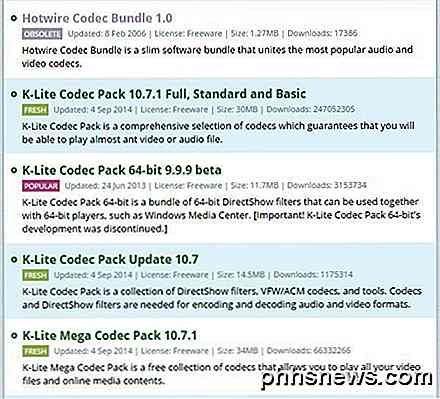
Il mio suggerimento sarebbe di andare avanti e installare il pacchetto K-Lite Codec Pack 10.xx completo, standard e di base sul sistema se si utilizza Windows 7 o Windows 8. Questo pacchetto di codec supporta anche 64 bit, quindi don ' t preoccupati del K-Lite Code Pack 64-bit perché lo sviluppo di questo è stato interrotto.
È possibile installare X Codec Pack anche per Windows 7 e Windows 8, ma K-Lite sembra essere la scelta più popolare con quasi 247 milioni di download! Se hai abbastanza spazio sul tuo sistema, ti consiglio di installare il pacchetto di codice completo anziché standard o di base . In questo modo puoi riprodurre qualsiasi file video che passi e non devi preoccuparti di installare più codec in un secondo momento.
Per quanto riguarda le unità ei dischi Blu-ray, se Windows Media Player non è in grado di riprodurre il disco anche con i codec installati, potrebbe essere necessario provare a installare qualcosa come VLC da VideoLAN. In realtà, se non ti dispiace installare VLC, potrebbe valere la pena provare a riprodurre il disco usando VLC prima di installare un codec pack perché VLC può riprodurre molti formati senza software aggiuntivo. Inoltre, assicurati di avere un'unità in grado di leggere i dischi Blu-ray. Godere!

Dovresti spegnere il tuo PC, Mac, iPhone, iPad di notte?
Dovresti spegnere i tuoi dispositivi elettronici di notte? Ricevo questa domanda sempre e la risposta varia a seconda del dispositivo e della persona. Ci sono momenti in cui non vorrai spegnere il tuo computer o smartphone perché c'è qualcosa in esecuzione in background. D'altra parte, la chiusura di tanto in tanto può davvero risolvere strani piccoli problemi / problemi che iniziano a verificarsi se il computer o il dispositivo sono stati accesi per molto tempo.In

Entra in forma per l'estate con le app per smartphone e dispositivi indossabili
Con l'arrivo del sole estivo che inizia a sbirciare fuori, è ora di tirare fuori le scarpe da corsa e di allenarsi. Questa è la nostra guida per tutte le app e gli strumenti che amiamo perdere chili con. Mentre potremmo essere ancora lontani dal farmaco per la perdita di peso che tutti stavano aspettando, nel frattempo i nostri smartphone offrono una dozzina di strumenti diversi e tecniche che ti aiuteranno a essere motivato al mattino, a mantenere calate le calorie e ti spingono ai tuoi limiti la prossima volta che un altro miglio non si sente abbastanza.



